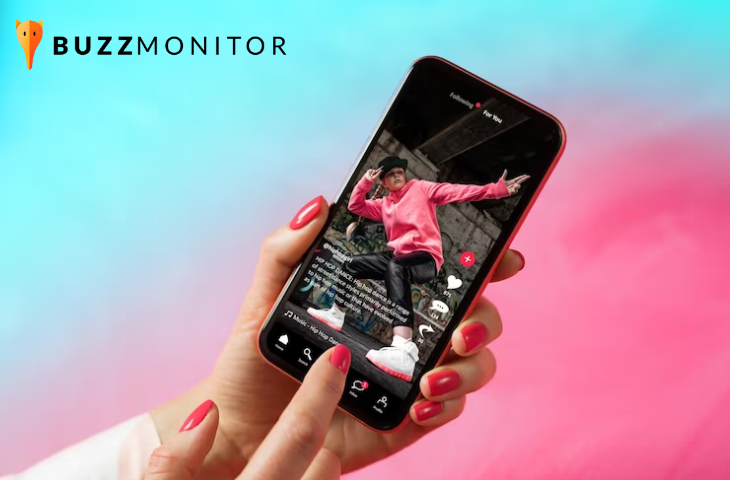Assim como para os demais canais, também é possível criar Triggers na Buzzmonitor para o TikTok. E como cada canal tem as suas características individuais de configuração, vamos te ensinar a criar novos triggers para o TikTok e também a incluir o TikTok em triggers já existentes.
Mas o que são Triggers?
Os Triggers são regras que permitem que a plataforma faça uma ação para automática para os comandos inseridos por você. Por exemplo: Você pode determinar que todas as vezes que coletar uma interação dentro do projeto da sua marca com os termos “ruim OR não gostei OR odiei OR péssimo”, seja criada uma tag automática nomeada “Reclamação”, com o sentimento “Negativo” e seja criado um ticket de atendimento para determinado time, com alta prioridade.
Dessa forma, você conseguirá ter novos relatórios mais granularizados das interações do seu público sem precisar de uma inserção manual que pode levar horas ou dias. Os triggers otimizam a rotina do time e garantem informações mais detalhadas.
Veja abaixo as opções para gerar Triggers para o TikTok:
Criar novo Trigger para o TikTok
- Na aba de “Atendimento”, clique em “Triggers (Regras)”;
- No canto superior direito, clique em “Novo Trigger” e, em seguida, crie um nome para esta regra e aperte “Próximo”;
- Nesta nova tela, na área de “Serviços”, selecione o TikTok e, em seguida, desça a tela para selecionar o(s) perfil(s) do TikTok que deseja incluir na regra e clique em “Próximo”;
- Agora você definirá a sua ação. Na aba do símbolo da lupa, defina os termos em formato de busca booleana. Ex.: amo OR adoro OR “gosto mutio”;
- Se desejar, selecione também o tipo de sentimento, os dias da semana e horários que deseja que o Trigger colete as interações. O mais recomendado é que todos sejam coletados;
- Clique na logo do TikTok para fazer configurações específicas do canal;
- Em “Tipo”, selecione as interações desejadas, que podem ser Comentário e/ou Publicação e/ou Resposta;
- Se desejar que não crie tickets para interações feitas pela própria marca, inclua na busca booleana do TikTok o símbolo de menos e o nome do perfil. Ex.: -buzzmonitorbr. Em seguida, clique em “Próximo”;
- Agora defina quais as ações que a regra vai criar automaticamente de acordo com os termos escolhidos. Pode ser a aplicação de uma tag automática ou o envio de um email de alerta para os endereços eletrônicos que você incluir (usando apenas uma vírgula para separar os emails) e de acordo com a periodicidade escolhida.
- Você pode optar, ainda, pela criação de um Ticket de atendimento, no qual você deve definir o projeto do ticket e pode também já escolher a prioridade, o sentimento e o time que receberá (lembre-se de clicar em “Adicionar” após incluir o nome do time);
Importante: Os Triggers não funcionam de maneira retroativa, apenas para as novas interações feitas a partir da sua criação.
Adicionar o TikTok em um Trigger já existente
Se você já tem um Trigger criado e aplicado a outras redes sociais e você deseja também incluir o TikTok, seguirá o passo a passo abaixo:
- Na aba de “Atendimento”, clique em “Triggers (Regras)”;
- Escolha o Trigger em que deseja incluir o TikTok e na lateral direita clique no símbolo de um lápis e um papel para “Editar Trigger”;
- Ao aparecer o nome do Trigger, clique em “Próximo”;
- Nesta nova tela, na área de “Serviços”, selecione o TikTok e, em seguida, desça a tela para selecionar o(s) perfil(s) do TikTok que deseja incluir na regra e clique em “Próximo”;
- A tela voltará para aba anterior, desta vez mostrando que o TikTok já está incluído no Trigger. Como a busca já está definida, não será necessário alterá-la. Então clique na logo do TikTok para configurar apenas este canal;
- Em “Tipo”, selecione as interações desejadas, que podem ser Comentário e/ou Publicação e/ou Resposta;
- Se desejar que não crie tickets para interações feitas pela própria marca, inclua na busca booleana do TikTok o símbolo de menos e o nome do perfil. Ex.: -buzzmonitorbr. Em seguida, clique em “Próximo”;
- Como as ações desta regra também já estão definidas e o objetivo é apenas incluir o TikTok, não será necessário fazer nenhuma alteração. Agora é só clicar “Atualizar” para salvar o Trigger e ele passará a funcionar.
Veja como fazer as duas configurações na prática, no vídeo abaixo:
Veja também:
Como sincronizar o Tik Tok na Buzzmonitor?
Como realizar o atendimento do TikTok na Buzzmonitor?
Como agendar posts no LinkedIn, Instagram, Facebook, Twitter e TikTok?
Como extrair insights dos posts da sua marca no TikTok com a Buzzmonitor?
A febre do TikTok entre os famosos: coincidência ou estratégia promocional?